Olitpa valmistumassa tai siirtymässä toiseen oppilaitokseen, ota mukaan tärkeimmät verkkotutkimuksesi, suosikkisi, salasanasi ja muuta henkilökohtaiselle tilillesi.
Siirrä kokoelmia
Kokoelmien avulla voit seurata ideoitasi verkossa, olitpa sitten ostamassa, suunnittelemassa matkaa tai keräämässä muistiinpanoja tutkimusta tai oppituntisuunnitelmia varten. Kokoelmat synkronoidaan myös kaikissa kirjautuneissa laitteissa, joten jos käytät Microsoft Edgeä useissa laitteissa, kokoelmasi ovat aina ajan tasalla kaikista laitteista. Opetellaan siirtämään kokoelmia tililtä toiselle.
-
Varmista, että sinulla on henkilökohtainen Microsoft-tili. Tämä tarkoittaa tiliä, jonka loppu on @outlook.com, @hotmail.com tai @live.com. Jos sinulla ei ole tiliä, voit luoda tilin osoitteessa https://signup.live.com/signup.
-
Kirjaudu sisään, jotta voit Microsoft Edgeen sekä oppilaitoksen että henkilökohtaisen tilisi avulla. Katso nämä ohjeet siitä, miten voit kirjautua sisään useilla profiileilla.
-
Avaa kokoelma, jonka haluat kopioida koulutiliisi selaimessa. Voit avata minkä tahansa kokoelman valitsemalla kokoelmat

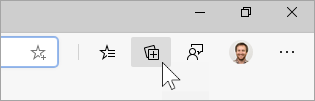
-
Kun olet avannut kokoelman, valitse ... -valikko ja valitse Kopioi kaikki.

-
Valitse henkilökohtaisen tilisi Microsoft Edgen selainikkunan oikeassa yläkulmassa Kokoelmat, valitse Aloita uusi kokoelma ja nimeä kokoelmasi.
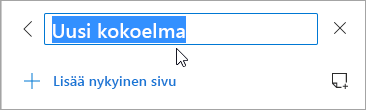
-
Liitä kopioidut kokoelmat pikanäppäimellä Ctrl + V Windowsissa ja Komento + V Mac-tietokoneessa.
Jos haluat kopioida toisen kokoelman, toista vaiheet 3–7, kunnes kaikki kokoelmat on siirretty.
Suosikkien, salasanojen ja muiden selaustietojen siirtäminen
Voit tuoda suosikkisi, salasanasi ja muut selaintietosi nopeasti Microsoft Edgeen. Aloita kirjoittamalla edge://settings/importData Microsoft Edgen osoiteriville tai noudattamalla seuraavia ohjeita:
-
Valitse Microsoft Edgessä Asetukset ja muuta > Asetukset.
-
Valitse Tuo selaintiedot.
-
Valitse Tuo kohteesta -luettelosta selain, jonka tiedot haluat tuoda.
-
Valitse Valitse tuotavat kohteet -kohdassa haluamasi selaintiedot.
-
Valitse Tuo.










